老规矩,先上P前P后对比:
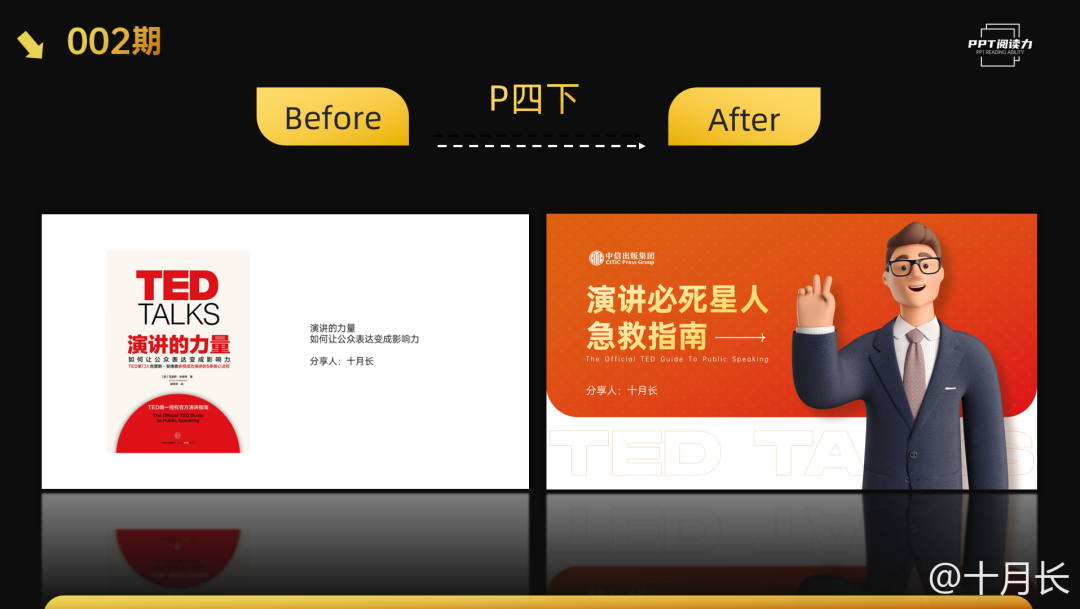
这样一张白底黑字的文字稿,P四下,思路这不就打开了——
1.原稿打磨
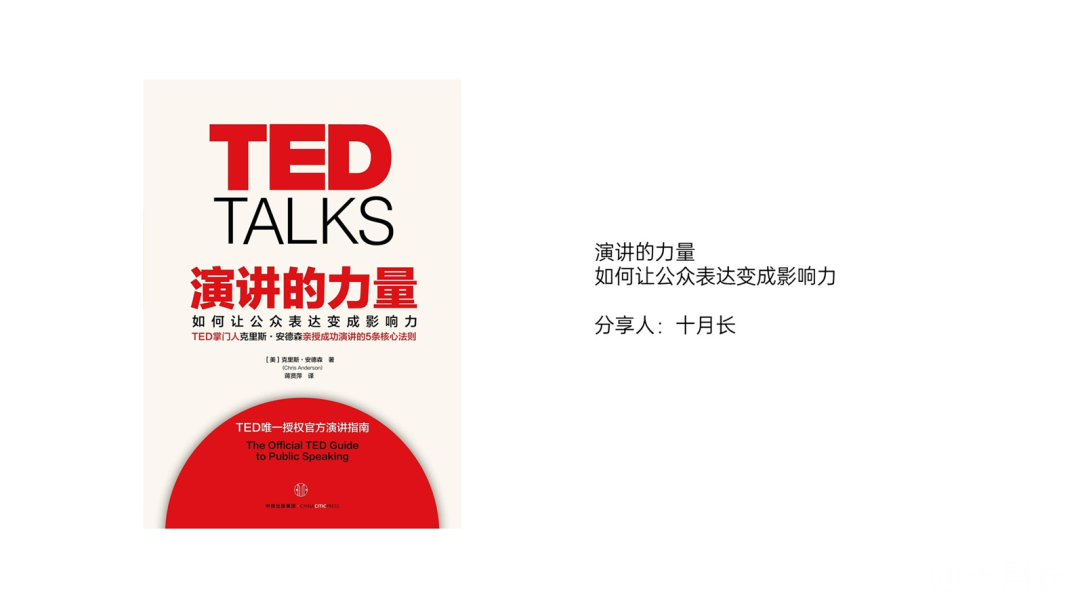
从原稿看,这是一份读书分享的封面页。
要读出自己的特色,其实不需要用书名做主副标题。
这一期,我选择用更加年轻化的语言方式来表达,所以主标题被我改成了——“演讲必死星人急救指南”。
设计从来不是目的,拿到任何页面,我习惯先做语文题。
打磨过后的文案,我们再看用什么设计方式呈现,这才是正解。
2.选取配图
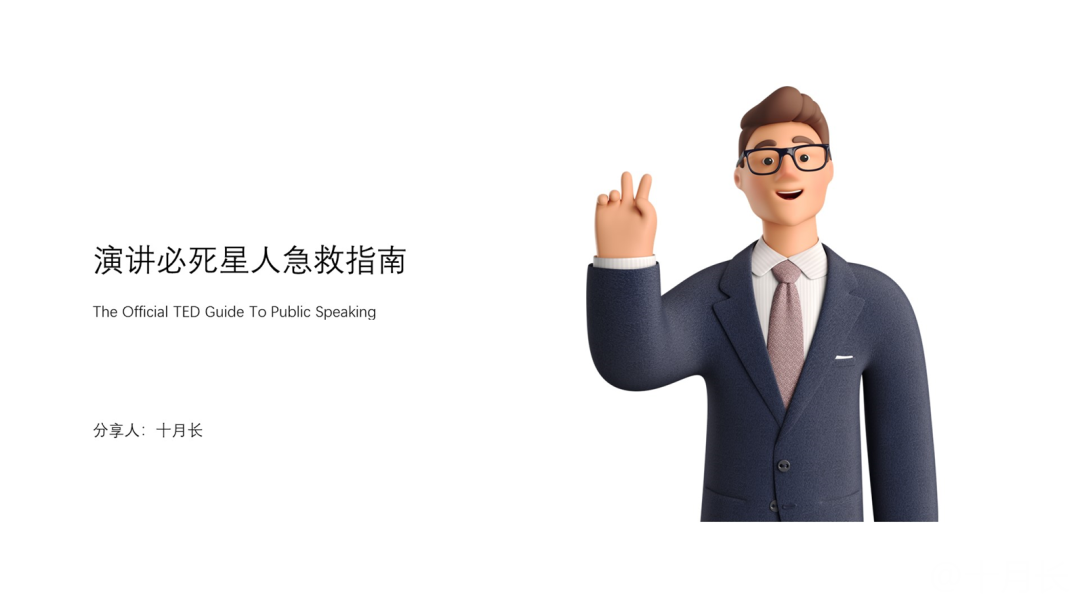
标题既然年轻化了,配图我们也可以紧跟流行趋势。
在“花瓣网”上搜索“3D人物”,我们就能找到一整套这样的3D商务人像素材。
选了一个比耶手势的,感觉靠这个指南,已经轻松搞定了公共演讲的难题,又活了过来~yep!
还是那句话,一张好的配图,首先要能够辅助文案语境的传达,打造出场景感,否则再好看都白搭。
3.排版内容
接下来就是排版啦。
纯白色背景不仅显空,而且非常单调,这时候我们可以考虑用色块来填补画面空白。
插入一个不常用的圆顶角矩形,垂直翻转后放置到画布的最底层,一个略有新意的背景就有了。
但是纯色色块也非常的呆板,画面还是缺乏灵动感和层次感,这时候我们就要上“渐变”。
4.丰富细节
给圆顶角矩形和主标题分别添加合适的渐变,给人感觉左上角较亮,右下角较暗,就好像有灯光从左上角照下来一样,画面层次一下就有了。
这时还可以根据渐变的方向,给3D人物素材添加一致的阴影角度,这时画面的空间感也就更强了,更真实了。
这就是为什么设置渐变配色后,高级感说有就有的原因。
最后就是添加辅助元素,增加画面的细节质感。
比如:用箭头去补主标题的空位,形成“块状排版”让画面更规整;
用英文小字号装饰主标题,这样有大有小形成画面层次;
把笔画较粗的英文字体做描边字,置于人物身后,形成虚实对比……
画面的细节就是这样一点点丰富起来的。
到这里,主要的设计思路都点到啦,你也快来试试吧!





















